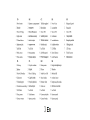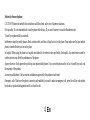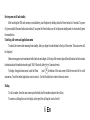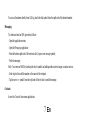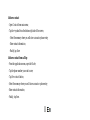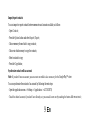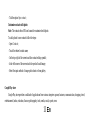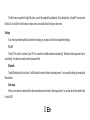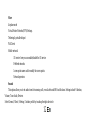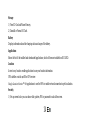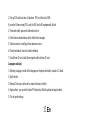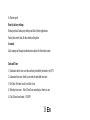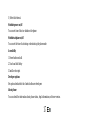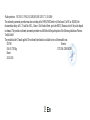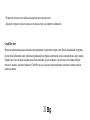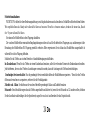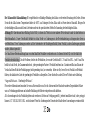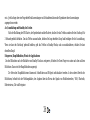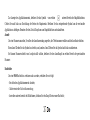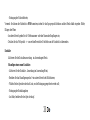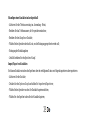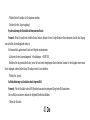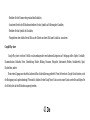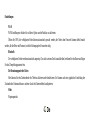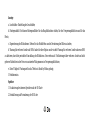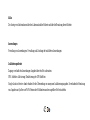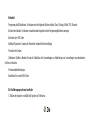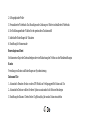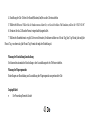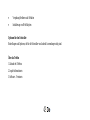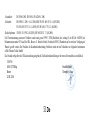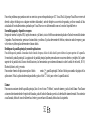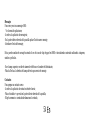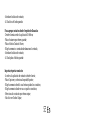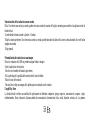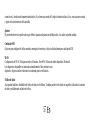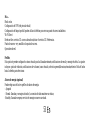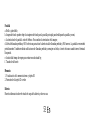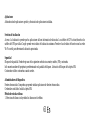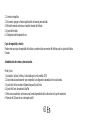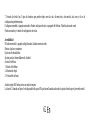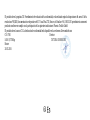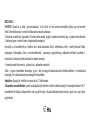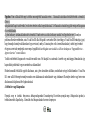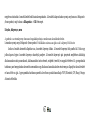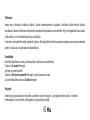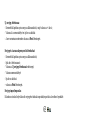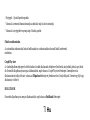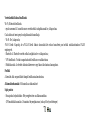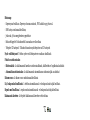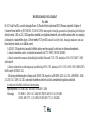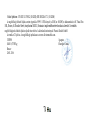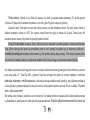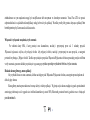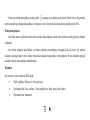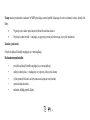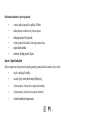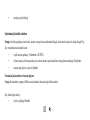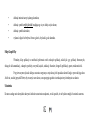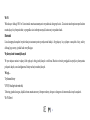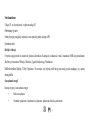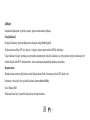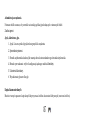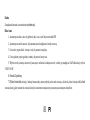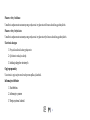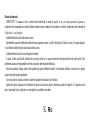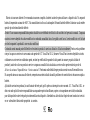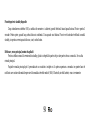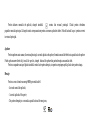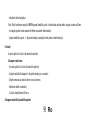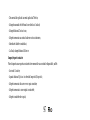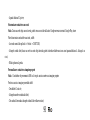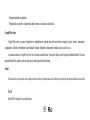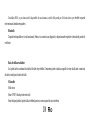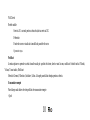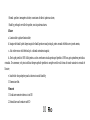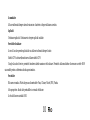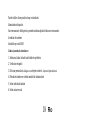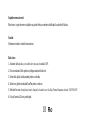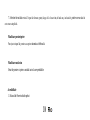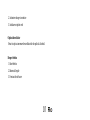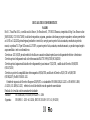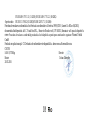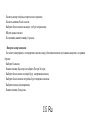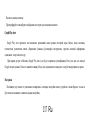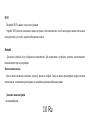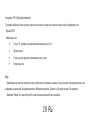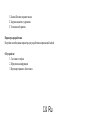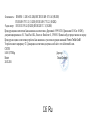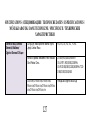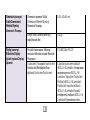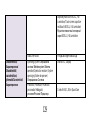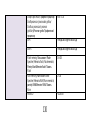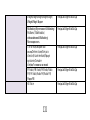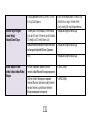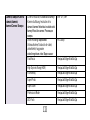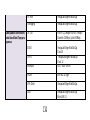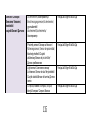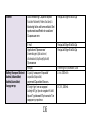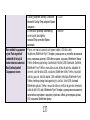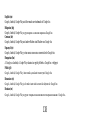Allview V2 Viper i4G Instrukcja obsługi
- Kategoria
- Smartfony
- Typ
- Instrukcja obsługi
Strona się ładuje...
Strona się ładuje...
Strona się ładuje...
Strona się ładuje...
Strona się ładuje...
Strona się ładuje...
Strona się ładuje...
Strona się ładuje...
Strona się ładuje...
Strona się ładuje...
Strona się ładuje...
Strona się ładuje...
Strona się ładuje...
Strona się ładuje...
Strona się ładuje...
Strona się ładuje...
Strona się ładuje...
Strona się ładuje...
Strona się ładuje...
Strona się ładuje...
Strona się ładuje...
Strona się ładuje...
Strona się ładuje...
Strona się ładuje...
Strona się ładuje...
Strona się ładuje...
Strona się ładuje...
Strona się ładuje...
Strona się ładuje...
Strona się ładuje...
Strona się ładuje...
Strona się ładuje...
Strona się ładuje...
Strona się ładuje...
Strona się ładuje...
Strona się ładuje...
Strona się ładuje...
Strona się ładuje...
Strona się ładuje...
Strona się ładuje...
Strona się ładuje...
Strona się ładuje...
Strona się ładuje...
Strona się ładuje...
Strona się ładuje...
Strona się ładuje...
Strona się ładuje...
Strona się ładuje...
Strona się ładuje...
Strona się ładuje...
Strona się ładuje...
Strona się ładuje...
Strona się ładuje...
Strona się ładuje...
Strona się ładuje...
Strona się ładuje...
Strona się ładuje...
Strona się ładuje...
Strona się ładuje...
Strona się ładuje...
Strona się ładuje...
Strona się ładuje...
Strona się ładuje...
Strona się ładuje...
Strona się ładuje...
Strona się ładuje...
Strona się ładuje...
Strona się ładuje...
Strona się ładuje...
Strona się ładuje...
Strona się ładuje...
Strona się ładuje...
Strona się ładuje...
Strona się ładuje...

75
Środki bezpieczeństwa
WAŻNE! Prosimy zapoznać się uważnie z niniejszymi wskazaniami oraz wykonywać wszystkie zalecenia opisane w niniejszej
instrukcji obsługi.
Bezpieczeństwo prowadzenia pojazdów: Wskazanym jest, aby prowadząc samochód nie korzystać równocześnie z telefonu
komórkowego. Jeżeli koniecznie musicie skorzystać z telefonu komórkowego podczas jazdy, radzimy zawsze używać „Zestawu
głośnomówiącego”.
Należy wyłączyć telefon komórkowy w czasie lotu samolotem. Zakłócenia spowodowane telefonią komórkową, wpływają ujemnie
na bezpieczeństwo lotu, dlatego nie należy używać telefonu komórkowego w samolocie. Prosimy upewnić sie czy wasz telefon
komórkowy jest zablokowany na czas w którym znajdujecie się w samolocie.
W szpitalu: Podczas używania telefonu komórkowego na terenie szpitala, musicie przestrzegać obowiązujących tam zasad.
Jakiekolwiek zakłócenia spowodowane łącznością bezprzewodową, może wpływać ujemnie na działanie aparatury medycznej
znajdującej się w szpitalu.
Autoryzowany serwis: Usterki telefonu należy zgłaszać jedynie do autoryzowanego serwisu gwarancyjnego. Nieautoryzowana
ingerencja lub próba naprawy telefonu komórkowego skutkuje bezpowrotną utratą gwarancji.
Akcesoria i bateria: Używaj jedynie zalecanych przez producenta baterii oraz akcesoriów.

76
Telefon alarmowy: Upewnij się czy telefon jest włączony, czy działa, po wpisaniu numeru alarmowego 112, naciśnij przycisk
wybierania. Po połączeniu z konsultantem wytłumacz co się stało i gdzie. Nigdy nie rozłączaj się pierwszy.
Ładowanie baterii: Przed pierwszym użyciem telefonu zalecane jest pełne naładowanei baterii. Nie należy narażać baterii na
działanie temperatury wyższej niż +40°C. Nie wyrzucaj zużytych baterii ani nigdy nie wrzucaj ich do ognia. Zwracaj zużyte lub
uszkodzone baterie dostawcy lub przekaż do specjalnych punktów zbiórki.
Uwaga: Nie odpowiadamy za sytuacje, kiedy telefon używany jest niezgodnie z sposobem podanym w niniejszym podręczniku.
Firma Allview zastrzega sobie prawo do wprowadzania zmian w treści instrukcji bez podania tego do wiadomości publicznej. O
ewentualnych poinformujemy na naszej stronie internetowej, obok produktu, którego dotyczą zmiany. Treść niniejszej instrukcji może
być inna niż treść instrukcji załączonej w opakowaniu produktu. Należy brać pod uwagę treść najnowszej instrukcji obsługi.
Aby uniknąć nieporozumień, jakie mogą mieć miejsce w związku z niektórymi serwisami gwarancyjnymi, które obecnie nie są zalecane
przez naszą spółkę, S.C. Visual Fan S.R.L. (ponieważ Visual Fan zachowuje sobie prawo do zerwania współpracy z niektórymi
podmiotami, wykazanymi w certyfikacie gwarancji w dniu wejścia danego produktu na rynek sprzedaży), przed oddaniem produktu do
serwisu, prosimy o przejrzenie aktualnej listy naszych serwisów, którą znajdziecie państwo na stronie Allview w zakładce “Wsparcie i
serwis –Autoryzowany serwis”.
Aby uzyskać więcej informacji, odwiedź nas na www.allview.pl. Aby uniknąć problemów z łącznością lub szybkich rozładowywaniem
się akumulatora nie zasłaniaj anteny telefonu ręką lub innymi przedmiotami. Wszystkie aplikacje dostarczone przez firmy trzecie oraz

77
zainstalowane na tym urządzeniu mogą być modyfikowane lub zatrzymane w dowolnym momencie. Visual Fan LTD nie ponosi
odpowiedzialności za jakiekolwiek modyfikacje usług lub treści tych aplikacji. Wszelkie prośby lub pytania dotyczące aplikacji firm
trzecich powinny być kierowane do ich dostawców.
Włączanie i wyłączanie urządzenia, tryb czuwania
Po włożeniu karty SIM, i karty pamięci oraz akumulatora, naciśnij i przytrzymaj przez ok. 3 sekundy przycisk
Włączania/wyłączania telefonu, aby włączyć telefon. Aby wyłączyć telefon, naciśnij i przytrzymaj ten sam przycisk, a następnie
potwierdź wybierając „Wyłącz telefon”. Krótkie przyciśnięcie przycisku Włączenia/Wyłączenia telefonu spowoduje przejście telefonu
w tryb czuwania, ponowne krótkie przyciśnięcie tego samego przycisku spowoduje wybudzenie telefonu z trybu czuwania.
Blokada ekranu głównego, menu aplikacji
Aby wybudzić ekran ze stanu czuwania, krótko naciśnij przycisk Włączania/Wyłączania telefonu, a następnie przesuń palcem od
dołu do góry ekranu.
Ekran główny można personalizować tworząc skróty i widżety aplikacji. W górnej części ekranu znajduje się pasek powiadomień
zawierający informacje o sile sygnału sieci telefonii komórkowej, stanie WiFi, Bluetooth, poziomie baterii, godzinie oraz o bieżących
powiadomieniach.

78
Celem wyświetlenia menu aplikacji, naciśnij symbol znajdujący się na głównej części ekranu. Przesuń w lewo, aby przewijać
strony menu głównego. Dotknij ikony aplikacji, w którą chcesz wejść. Aby powrócić na ekran główny, naciśnij przycisk Wróć.
Wykonywanie połączeń
Aby wybrać numer, na głównym ekranie należy naciśnąć ikonę słuchawki, wpisać numer telefonu i naciśnij przycisk wybierania
(słuchawki).
Aby odebrać połączenie przychodzące, na ekranie połączenia przychodzącego przeciągnij ikonę do prawej, aby odrzucić
połączenie, przeciągnij ikonę w lewo. Możesz wykonywać połączenia bezpośrednio z rejestru połączeń. W tym celu dotknij przycisk
słuchawki z prawej strony żądanego numeru/kontaktu.
Wiadomość
Aby utworzyć i wysłać wiadomość SMS, należy:
Wejść w aplikację Wiadomości z Menu głównego;
Naciśnąć przycisk Nowa wiadomość - który znajduje się w dolnej, prawej części ekranu.
Wprowadzić tekst wiadomości;

79
Uwaga: możesz przekształcić wiadomość w MMS przyciskając symbol agrafki i dołączając do treści wiadomości: obrazy, dźwięki lub
filmy.
W górnej części ekranu wpisać numer telefonu lub nazwisko adresata.
Przyciśnąć symbol strzałki -> znajdujący się po prawej stronie pola tekstowego, aby wysłać wiadomość.
Kontakty (połączenia)
Przejdź do aplikacji Kontakty znajdującej się w menu aplikacji.
Dodawanie nowego kontaktu:
• przejdź do aplikacji Kontakty znajdującej się w menu aplikacji;
• dotknij symbolu plusa +, znajdującego się w prawej, dolnej części ekranu;
• wybierz pamięć lub konto, na którym ma zostać zapisany nowy kontakt;
• wprowadź dane kontaktu;
• na koniec, dotknij przycisk Zapisz.

80
Dodawanie kontaktu z rejestru połączeń:
• w menu aplikacji przejdź do aplikacji Telefon;
• dotknij numeru telefonu, który chcesz zapisać;
• dotknij przycisku Nowy kontakt;
• wybierz pamięć lub kontakt, do którego zapisać dane;
• zapisz dane kontaktu;
• na koniec, dotknij przycisk Zapisz.
Import / eksport kontaktów
Możesz importować i eksportować kontakty pomiędzy pamięciami lub kontami, aby to zrobić:
• wejdź w aplikację Kontakty;
• naciśnij Opcje oraz wybierz Importuj/Eksportuj;
• wybierz pamięć, z której chcesz skopiować kontakty;
• wybierz pamięć, do której chcesz zapisać kontakty;
• wybierz kontakty do skopiowania;

81
• naciśnij przycisk Kopiuj;
Synchronizacja kontaktu z kontem
Uwaga:, Jeżeli nie posiadasz jeszcze konta, możesz stworzyć konto użytkownika Google, konieczne do wejścia do sklepu Google Play.
Aby zsynchronizować kontakty konta:
• wejdź do menu aplikacji ->Ustawienia -> KONTA;
• wybierz konta, jeżeli nie posiadasz jeszcze konta, możesz wprowadzić dane nowego konta naciskając Dodaj konto;
• zaznacz opcję Rejestr połączeń (Agenda).
Personalizacja kontaktów z własnym zdjęciem
Uwaga: Do kontaktów z pamięci SIM nie można dodawać własnych zdjęć lub dzwonków.
Aby dodać zdjęcie należy:
• wejść w aplikację Kontakty;

82
• dotknąć imienia/nazwy żądanego kontaktu;
• dotknąć symbolu edytuj kontakt znajdującego się w dolnej części ekranu;
• dotknąć symbolu kontaktu;
• wykonać zdjęcie lub wybrać obraz z galerii, aby dodać go do kontaktu.
Sklep Google Play
Wirtualny sklep aplikacji to możliwość pobierania wielu rodzajów aplikacji, takich jak: gry, aplikacji biznesowych,
służących do komunikacji, zakupów, podróży, rozrywki, książek, edukacji, finansów, fotografii, publikacji, sportu, wiadomości itd.
Przy pierwszym wejściu do sklepu, zostaniesz zapytany o swoje dane, jeżeli posiadasz konto Google, wprowadź jego dane.
Jeżeli nie, naciśnij przycisk Nowe, aby stworzyć nowe konto, oraz postępuj zgodnie z instrukcjami wyświetlonymi na ekranie.
Ustawienia
Dostawca usług może domyślnie uaktywnić niektóre ustawienia urządzenia, w taki sposób, że nie będziesz mógł ich zmienić samemu.

83
Wi-Fi
Wchodząc w funkcję Wi Fi w Ustawieniach można automatycznie wyszukiwać dostępnych sieci. Z sieciami niezabezpieczonymi hasłem
można łączyć się bezpośrednio, w przypadku sieci zabezpieczonych, konieczne jest podanie hasła.
Bluetooth
Lista dostępnych urządzeń wyświetlana jest automatycznie po włączeniu funkcji. Aby połączyć się z jednym z urządzeń z listy, należy
dotknąć jego nazwy i podać hasło weryfikujące.
Wykorzystanie transmisji danych
W tym miejscu możecie włączyć lub wyłączyć obieg (ruch) danych z telefonu. Możecie również przeglądać statystyki wykorzystania
połączeń danych, oraz konfigurować limity ruchu (transferu) danych.
Więcej…
Tryb samolotowy
VPN (Virtual private network).
Tethering i punkt dostępu, dzięki któremu można utworzyć bezprzewodowy hotspot z dostępem do internetu dla innych urządzeń.
Wi-Fi Direct

84
Sieci komórkowe:
Usługa 3G: w celu włączenia / wyłączenia usługi 3G
Preferowany typ sieci
Punkty dostępu: przeglądaj i zmieniaj w razie potrzeby punkty dostępu APN.
Operatorzy sieci.
Dźwięk i wibracje
Powyższa opcja pozwoli na ustawienie głośności dzwonków dla połączeń, wiadomości e-mail, wiadomości SMS oraz powiadomień.
Możliwe jest ustawianie Wibracji, Głośności, Sygnał dźwiękowego, Wiadomości.
Profile do wyboru: Ogólny, / Cichy / Spotkanie / Na zewnątrz. Aby wybrać profil należy przycisnąć przycisk znajdujący się z prawej
strony profilu.
Oszczędzanie energii
Istnieją trzy opcje oszczędzania energii:
• Brak oszczędzania
• Normalne: połączenia i wiadomości są włączone, połączenia danych są zachowane.

85
• Wydłużone czuwanie: zostają zachowane usługi połączeń i sms.
Wyświetlacz
a. Jasność: aby dopasować jasność ekranu.
b. Tapeta: aby wybrać tapetę dla ekranu głównego, odblokowania lub dla menu;
c. Automatyczne obracanie ekranu: funkcja zmiany orientacji ekranu po obróceniu telefonu.
d. Sygnalizacja nieodebranych połączeń i powiadomień:: aby włączyć sygnalizację mruganiem podświetlenia wyświetlaczadla
nieodebranych połączeń, wiadomości, powiadomień.
e. Wygaszenie i blokada ekranu: czas oczekiwania przed wejściem w tryb czuwania;
f. Rozmiar czcionki.
Pamięć
1.wyświetlenie stanu pamięci wewnętrznej i karty SD;
2. odinstalowanie lub formatowanie karty SD;
Bateria
Wyświetlanie informacji dotyczących stanu naładowania baterii oraz jej działania.

86
Aplikacje
Zarządzanie aplikacjami: wyświetlaj, usuwaj, przenoś zainstalowane aplikacje.
Usługi lokalizacji
Dostęp do lokalizacji: pozwala aplikacjom na dostęp do usług lokalizacyjnych.
Wykorzystanie satelitów GPS: aby włączyć / wyłączyć wykorzystanie satelitów GPS do lokalizacji;
Usługi lokalizacji Google: pozwalają na przesyłanie anomimowych danych do lokalizacji, na wykorzystanie danych pochodzących ze
źródeł takich jak sieci Wi-Fi lub komórkowe, celem ustalenia prawdopodobnej lokalizacji urządzenia.
Bezpieczeństwo
Blokada ekranu: można wybrać jedną z metod blokady ekranu: Brak, Przesunięcie palcem, PIN, Hasło, wzór.
Informacje o właścicielu: aby wyświetlić ustalone dane na ekranie blokady.
Ustaw blokadę SIM
Widoczność haseł: aby wyświetlić hasła podczas ich wprowadzania.

87
Administracja urządzenia.
Nieznane źródła: zaznacz, aby zezwolić na instalację aplikacji pochodzących z nieznanych źródeł.
Zaufani agenci
Język, klawiatura, głos.
1. Język. Lista wszystkich języków dostępnych dla urządzenia.
2. Sprawdzanie pisowni.
3. Słownik użytkownika: dodawaj lub usuwaj słowa do niestandardowego słownika użytkownika.
4. Metoda wprowadzania: wybór i konfiguracja żądanego modelu klawiatury.
5. Ustawienia klawiatury.
6. Wyszukiwanie głosowe Google.
Kopia i kasowanie danych
Możecie tworzyć zapasowe kopie danych lub przywracać telefon do ustawień fabrycznych (resetować telefon).

88
Konta
Zarządzanie kontami i ustawieniami synchronizacji.
Data i czas
1. Automatyczna data i czas: aby pobierać datę i czas z sieć lub przez moduł GPS.
2. Automatyczna strefa czasowa: aby automatycznie konfigurować strefę czasową.
3. Ustaw datę: wpisz dzień / miesiąc / rok, aby ustawić nową datę.
4. Ustaw godzinę: wpisz godzinę / minutę, aby ustawić nowy czas.
5. Wybierz strefę czasową: ustaw strefę czasową w zależności od miejscowości, w której się znajdujesz. Dla Polski należy wybrać
“GMT+01:00”.
6. Format 24-godzinny.
7.Wybierz format daty: istnieją 3 rodzaje formatu daty, można wybrać jeden z nich: miesiąc –dzień-rok, dzień -miesiąc-rok, lub rok
-miesiąc-dzień, gdzie wariant rok -miesiąc-dzień jest ustawieniem najszerzej stosowanym, ustawionym domyślnie.

89
Planowe wł/wył telefonu:
Umożliwia zaplanowanie automatycznego włączenia i wyłączenia telefonu na określoną godzinę/dzień.
Planowe wł/wył trybu lotu:
Umożliwia zaplanowanie automatycznego włączenia i wyłączenia trybu lotu na określoną godzinę/dzień.
Ułatwienia dostępu
1. Przycisk zasilania kończy połączenie
2. Opóźnienie reakcji na dotyk
3. Instalacja skryptów sieciowych
Opcje programisty
Ustawienia i opcje użyteczne deweloperom aplikacji Android.
Informacje o telefonie
1. Stan telefonu
2. Informacje o prawne
3. Wersja systemu Android.

90
DEKLARACJA ZGODNOŚCI
No. 1406
Firma SC Visual Fan SRL z siedzibą w Braszowie, przy ulicy Brazilor 61, kod pocztowy 500313, Rumunia, zarejestrowana w
Rejestrze Handlowym pod nr Brasov. J08 / 818/2002, CUI RO14724950, jako importer, gwarantuje i deklaruje na własną odpowiedzialność,
zgodnie z art. 4 HG nr.1.022 / 2002 w odniesieniu do produktów i usług mogących stanowić niebezpieczeństwo dla życia i zdrowia,
bezpieczeństwa i ochrony pracy, że produkt V2 Viper I4G nie naraża na życia niebezpieczeństwo, nie jest zagrożeniem dla bezpieczeństwa
pracy, nie ma niekorzystnego wpływu na środowisko naturalne i jest zgodny z:
-Dyrektywą / UE -The 2011/65 dotyczącą ograniczeń stosowania niektórych substancji niebezpiecznych urządzeniach
elektrycznych i elektronicznych.
-Dyrektywą dotyczącą badania sprzętów radiowych i telekomunikacyjnych & TTE 1999/5 / EWG (HG 88/2003)
-Dyrektywą niskonapięciową 73/32 / CEE, zmodyfikowaną przez dyrektywę 93/68 / EWG (HG457 / 2003).
- Dyrektywą dotyczącą kompatybilności elektromagnetycznej 89/336 / EWG zmienioną przez 92/31 / CEE i 93/68 / EWG
(HG982/2007); Dyrektywą RoHS: EN50581: 2012
-Wymogami bezpieczeństwa dyrektywy europejskiej 2001/95 / WE oraz z normami EN 60065: 2002 / A12: 2011 i EN 60950-1:
2006 / A1: 2010 / A11: 2009 / A12: 2011, dotyczącymi granicznego poziomu decybeli dla urządzeń komercyjnych.
Produkt został oceniony zgodnie z następującymi standardami:
-Health: EN 50360: 2001, EN 50361; EN 62209-1: 2006
-Safety: EN 60950- 1: 2001 + A11: 2004; EMC EN 301 489- 01 v1.6.1 (09-2005)

91
EN 301 489- 07 V1.3.1 (11-2005); EN 301 489- 17 V1.2.1 (08-2002)
-Radio Spektrum: EN 301 511 V9.0.2 (03-2003); PL 300 328 V1.7.1 (10-2006)
Badania oceny zgodności zostały wykonane zgodnie z dyrektywą CEE 1999/5 / CEE (załącznik II HG nr. 88/2003) dokumentacji
znajdującej się siedzibie SC Visual Fan SRL, w Braszowie, ul. Brazilor 6, kod pocztowy 500313, w Rumunii. Dokumenty są dostępne do
wglądu na żądanie. Badanie oceny zgodności produktu zostało wykonane z udziałem następujących instytucji: Phoenix Testlab GmbH
Produkt posiada znak CE. .Deklaracja zgodności jest dostępna na www.allviewmobile.com.
SAR: 0,573W/kg Gheorghe Cotuna
Brasov
28.01.2016
CE0700 Dyrektor
Strona się ładuje...
Strona się ładuje...
Strona się ładuje...
Strona się ładuje...
Strona się ładuje...
Strona się ładuje...
Strona się ładuje...
Strona się ładuje...
Strona się ładuje...
Strona się ładuje...
Strona się ładuje...
Strona się ładuje...
Strona się ładuje...
Strona się ładuje...
Strona się ładuje...
Strona się ładuje...
Strona się ładuje...
Strona się ładuje...
Strona się ładuje...
Strona się ładuje...
Strona się ładuje...
Strona się ładuje...
Strona się ładuje...
Strona się ładuje...
Strona się ładuje...
Strona się ładuje...
Strona się ładuje...
Strona się ładuje...
Strona się ładuje...
Strona się ładuje...
Strona się ładuje...
Strona się ładuje...
Strona się ładuje...
Strona się ładuje...
Strona się ładuje...
Strona się ładuje...
Strona się ładuje...
Strona się ładuje...

130
Graphic processor/ Графичен процесор/
Grafikprozessor/ procesador gráfico/
Grafikus processzor/ procesor
graficzny/Procesor grafic/ Графический
процессор
Mali T720
GPS
Yes/да/Ja/Sí/Igen/Tak/Da/ Да
AGPS
Yes/да/Ja/Sí/Igen/Tak/Da/ Да
Flash memory/ Флаш памет/ Flash-
Speicher/ Memoria flash/ Flashmemória/
Pamięć flash/Memorie flash/ Память
Flash
16 GB
RAM memory/ Ram памет/ RAM-
Speicher/ Memoria RAM/ Ram memória/
pamięć RAM/Memorie RAM/ Память
Ram
2 GB
MIcroSD
<128 GB
Strona się ładuje...
Strona się ładuje...
Strona się ładuje...
Strona się ładuje...
Strona się ładuje...
Strona się ładuje...
Strona się ładuje...
Strona się ładuje...
-
 1
1
-
 2
2
-
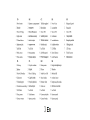 3
3
-
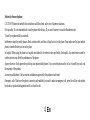 4
4
-
 5
5
-
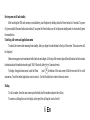 6
6
-
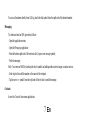 7
7
-
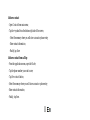 8
8
-
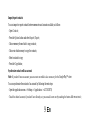 9
9
-
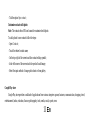 10
10
-
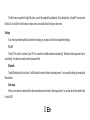 11
11
-
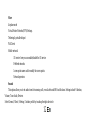 12
12
-
 13
13
-
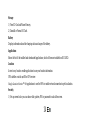 14
14
-
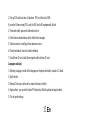 15
15
-
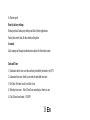 16
16
-
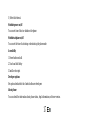 17
17
-
 18
18
-
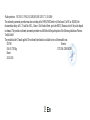 19
19
-
 20
20
-
 21
21
-
 22
22
-
 23
23
-
 24
24
-
 25
25
-
 26
26
-
 27
27
-
 28
28
-
 29
29
-
 30
30
-
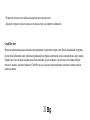 31
31
-
 32
32
-
 33
33
-
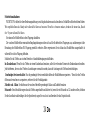 34
34
-
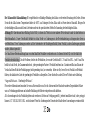 35
35
-
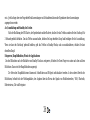 36
36
-
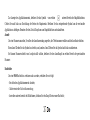 37
37
-
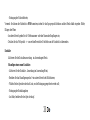 38
38
-
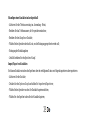 39
39
-
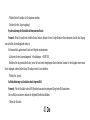 40
40
-
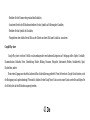 41
41
-
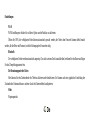 42
42
-
 43
43
-
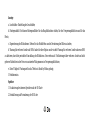 44
44
-
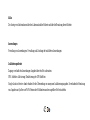 45
45
-
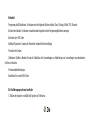 46
46
-
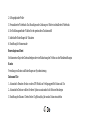 47
47
-
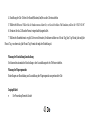 48
48
-
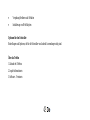 49
49
-
 50
50
-
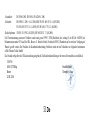 51
51
-
 52
52
-
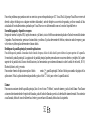 53
53
-
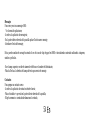 54
54
-
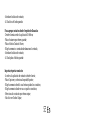 55
55
-
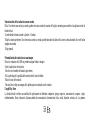 56
56
-
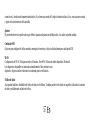 57
57
-
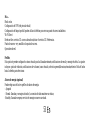 58
58
-
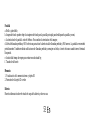 59
59
-
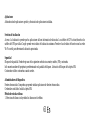 60
60
-
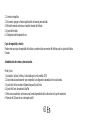 61
61
-
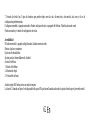 62
62
-
 63
63
-
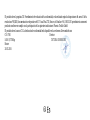 64
64
-
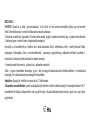 65
65
-
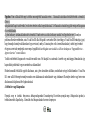 66
66
-
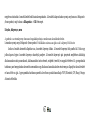 67
67
-
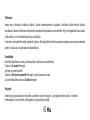 68
68
-
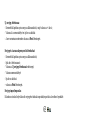 69
69
-
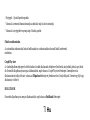 70
70
-
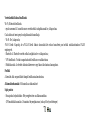 71
71
-
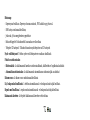 72
72
-
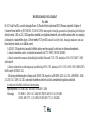 73
73
-
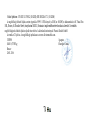 74
74
-
 75
75
-
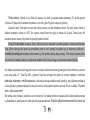 76
76
-
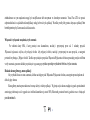 77
77
-
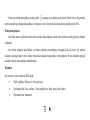 78
78
-
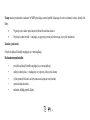 79
79
-
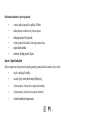 80
80
-
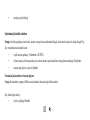 81
81
-
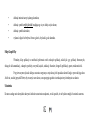 82
82
-
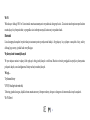 83
83
-
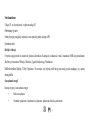 84
84
-
 85
85
-
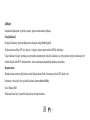 86
86
-
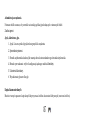 87
87
-
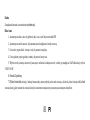 88
88
-
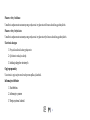 89
89
-
 90
90
-
 91
91
-
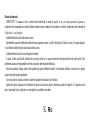 92
92
-
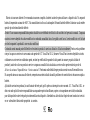 93
93
-
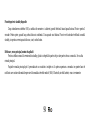 94
94
-
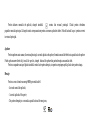 95
95
-
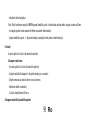 96
96
-
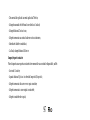 97
97
-
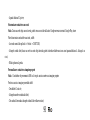 98
98
-
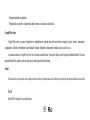 99
99
-
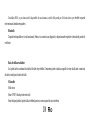 100
100
-
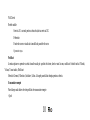 101
101
-
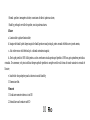 102
102
-
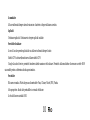 103
103
-
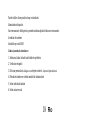 104
104
-
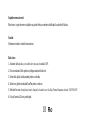 105
105
-
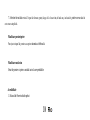 106
106
-
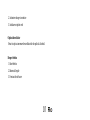 107
107
-
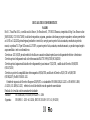 108
108
-
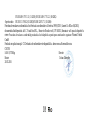 109
109
-
 110
110
-
 111
111
-
 112
112
-
 113
113
-
 114
114
-
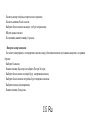 115
115
-
 116
116
-
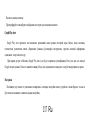 117
117
-
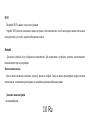 118
118
-
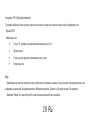 119
119
-
 120
120
-
 121
121
-
 122
122
-
 123
123
-
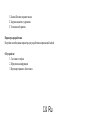 124
124
-
 125
125
-
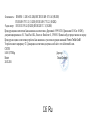 126
126
-
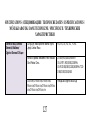 127
127
-
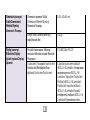 128
128
-
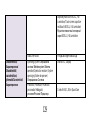 129
129
-
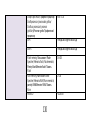 130
130
-
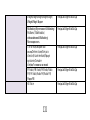 131
131
-
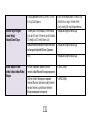 132
132
-
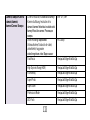 133
133
-
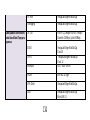 134
134
-
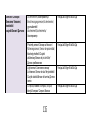 135
135
-
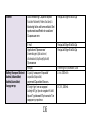 136
136
-
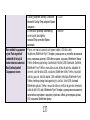 137
137
-
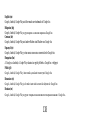 138
138
Allview V2 Viper i4G Instrukcja obsługi
- Kategoria
- Smartfony
- Typ
- Instrukcja obsługi
w innych językach
- español: Allview V2 Viper i4G Manual de usuario
- Deutsch: Allview V2 Viper i4G Benutzerhandbuch
- English: Allview V2 Viper i4G User manual
- русский: Allview V2 Viper i4G Руководство пользователя
- română: Allview V2 Viper i4G Manual de utilizare